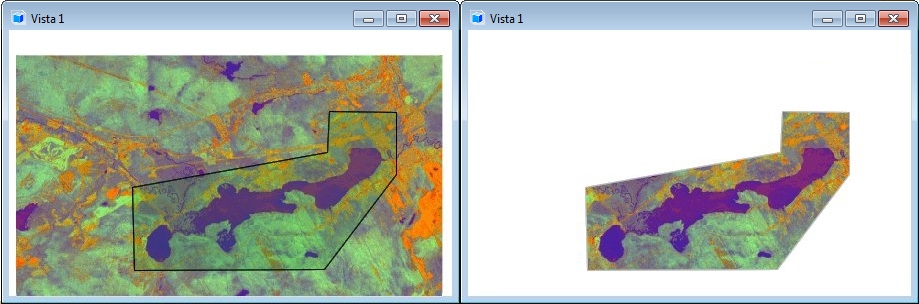Per ritagliare un'immagine utilizzando una fence o un elemento chiuso esistente
- Eseguire una delle seguenti operazioni:
-
Selezionare lo strumento Ritaglio ().

-
Nella finestra di impostazioni degli strumenti, impostare Metodo su Fence o Element, secondo il caso, e Modalità su Clip Boundary.
L'opzione Fence è disponibile solo se nel disegno è presente una fence.
- Se sono collegate più immagini raster, identificare l'immagine da ritagliare.
-
Eseguire una delle seguenti operazioni:
Accettare la fence come poligono di ritaglio.
oppure
Identificare l'elemento da utilizzare come poligono di ritaglio e accettare con un secondo punto dati.
L'immagine viene ritagliata in base alla figura della fence o dell'elemento.